Maya 为选定对象生成重影
为选定对象生成重影命令所在的位置,如下图所示。
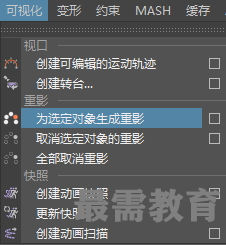
1.功能
为选定对象生成重影功能是为动画物体做出幻象效果,也就是让动画物体在指定时间范围内同时显示在动画轨迹上该物体当时的形态。
2.参数
执行“可视化>为选定对象生成重影”命令,打开“重影选项”属性面板,如下图所示。
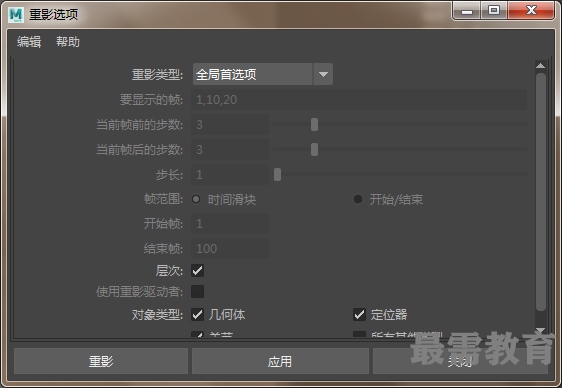
(1)重影类型:在其下拉列表中有几种选择方式,如下图所示。
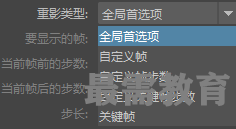
• 全局首选项:这里指的全局参数需执行“ “窗口>设置/首选项>首选项”命令时,在动画(显示)“首选项”对话框中进行重影设置,如下图所示。
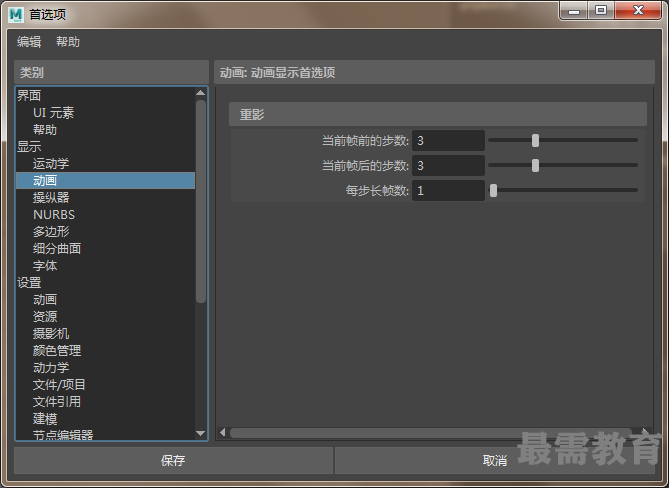
• 自定义帧:在“要显示的巾贞”数值框中指定的巾贞处生成重影。
• 自定义帧步数:控制帧的重影数和间距。
• 自定义关键帧步数:控制关键帧的重影数和间距。它是以物体关键帧的时间位置方式显示,如下图所示。
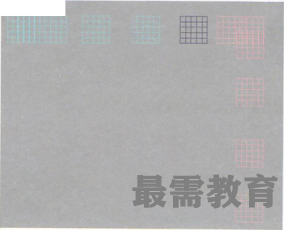
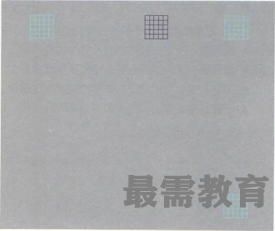
• 关键帧:在“帧范围”选项定义的关键帧范围生成重影。
(2)要显示的帧:用于定义在其上为当前对象生成重影的帧的列表。如果输入帧编号,使用以下语法形式:#,#,#,#。
例如: 1,5,10,15。此选项仅在重影类型为“自定义帧”时可用。
(3)当前帧前的步数:仅在重影类型为“自定义帧步数”或“自定义关键帧步数”时可用。
当重影类型设定为“自定义帧步数”时,该选项设定显示在当前帧之前的重影数。这些重影的间距由“步长”定义。
当重影类型设定为“自定义关键帧步数”时,该选项设定显示在当前帧之前的重影数。这些重影的间距由对象上的关键帧数量和“步长”定义。
(4)当前帧后的步数:仅在重影类型为“自定义帧步数”或“自定义关键帧步数”时可用。
对于“自定义帧步数”,该选项设定显示在当前帧之后的重影数。这些重影的间距由“步长”选项定义。
对于“自定义关键帧步数”,该选项设定显示在当前帧之后的重影数。这些重影的间距由对象上关键帧的数量和“步长”定义。
(5)步长:仅在重影类型为“自定义帕步数”或“自定义关键帧步数”时可用。
对于“自定义帧步数”,“步长”确定每个重影之间的帧数。例如,如果“步长”为10,则为每个第10帧创建一次重影。
对于“自定义关键帧步数”,“步长”和关键帧数控制重影的间距。例如,如果“步长”是2,则每隔一个关键帧生成一次重影。
(6)帧范围:仅在重影类型为“关键帧”时可用。
• 时间滑块:在“时间滑块”上的每一关键帧生成当前对象的重影。
• 开始/结束:在指定“开始巾贞”和“结束巾贞”之间的关键巾贞生成当前对象的重影。
(7)开始帧:在其上开始对关键帧生成重影的帧。仅在选择了 “帧范围”选项区域中的“开始/结束”单选按钮时才可用。
(8)结束帧:在其上结束对关键帧生成重影的帧。仅在选择了 “帧范围”选项区域中的“开始/结束”单选按钮时才可用。
(9)层次:指定的重影选项将应用到选定关节或对象下的整个层次。如果未勾选“层次”复选框,则只有选定对象受“重影选项”的影响。
(10)使用重影驱动者:用另一个动画物体关键帧的时间位置为当前物体创建幻像。当选择“自定义关键帧步数”或“关键巾贞”方式时,此复选框才可开启使用。
(11)对象类型:用于指定为角色的哪些部分生成重影。
• 几何体:仅为当前对象的几何体生成重影。
• 定位器:仅为当前对象的定位器生成重影。
• 关节:仅为当前对象的关节和骨骼生成重影。
• 所有其他类型:仅为当前对象的非几何体、定位器或关节的部分生成重影。

 湘公网安备:43011102000856号
湘公网安备:43011102000856号 

点击加载更多评论>>